Πίνακας περιεχομένων
Δεν υπάρχει καμία αμφιβολία ότι το YouTube είναι σήμερα η πιο δημοφιλής και πιο χρησιμοποιούμενη πλατφόρμα ροής βίντεο. Το YouTube περιέχει ποικίλο περιεχόμενο, όπως σεμινάρια, μουσική, σκετς, κριτικές και πολλά άλλα. Η πρόσβαση στο YouTube είναι εύκολη, αφού χρειάζεται μόνο να χρησιμοποιήσετε τα προγράμματα περιήγησης που προτιμάτε.
Υπάρχουν στιγμές, όμως, που μπορεί να αντιμετωπίσετε προβλήματα όταν προσπαθείτε να παρακολουθήσετε ένα βίντεο στο YouTube. Σήμερα, θα συζητήσουμε τις διαφορετικές μεθόδους που μπορείτε να εκτελέσετε αν αντιμετωπίσετε το μήνυμα σφάλματος YouTube "Παρουσιάστηκε σφάλμα Αναπαραγωγή ID". Δεν πρέπει να συγχέεται με το θέμα της μαύρης οθόνης στο YouTube.
Πριν από την αντιμετώπιση βημάτων για τη διόρθωση αυτού του σφάλματος, σας προτείνουμε να κάνετε επανεκκίνηση του υπολογιστή που χρησιμοποιείτε για πρόσβαση στο YouTube. Με την επανεκκίνηση του υπολογιστή σας, κάνετε μια νέα αρχή στο λειτουργικό σας σύστημα, δίνοντας έτσι την ευκαιρία στο μηχάνημα να επιδιορθώσει τυχόν κατεστραμμένα προσωρινά αρχεία που έχουν αποθηκευτεί στο πρόγραμμα περιήγησης.
Μπορεί επίσης να σας αρέσει: Μετατροπή YouTube σε MP3
Συνήθεις λόγοι για το πρόβλημα YouTube: Εμφανίστηκε σφάλμα Αναπαραγωγή ID
Υπάρχουν διάφοροι συνηθισμένοι λόγοι για τους οποίους μπορεί να αντιμετωπίσετε το πρόβλημα του YouTube "Εμφανίστηκε σφάλμα Αναπαραγωγή ID." Η κατανόηση αυτών των λόγων μπορεί να σας βοηθήσει να αντιμετωπίσετε και να επιλύσετε το πρόβλημα πιο αποτελεσματικά. Ακολουθούν μερικές από τις πιο συνηθισμένες αιτίες:
- Κατεστραμμένη προσωρινή μνήμη και δεδομένα του προγράμματος περιήγησης: Τα προσωρινά αρχεία και τα δεδομένα που είναι αποθηκευμένα στο πρόγραμμα περιήγησής σας μπορεί μερικές φορές να καταστραφούν, οδηγώντας σε προβλήματα με την αναπαραγωγή του YouTube. Η εκκαθάριση της προσωρινής μνήμης και των δεδομένων του προγράμματος περιήγησής σας μπορεί να βοηθήσει στην επίλυση αυτού του προβλήματος.
- Προβλήματα σύνδεσης δικτύου: Προβλήματα με τη σύνδεσή σας στο διαδίκτυο μπορεί επίσης να προκαλέσουν το μήνυμα σφάλματος "Παρουσιάστηκε σφάλμα Αναπαραγωγή ID". Ο έλεγχος της σύνδεσης δικτύου σας και η διασφάλιση ότι είναι σταθερή και αξιόπιστη μπορεί να βοηθήσει στην επίλυση αυτού του προβλήματος.
- Ξεπερασμένο πρόγραμμα περιήγησης: Η χρήση μιας ξεπερασμένης έκδοσης του προγράμματος περιήγησης ιστού μπορεί να προκαλέσει προβλήματα συμβατότητας με το YouTube, οδηγώντας στο σφάλμα αναπαραγωγής. Η διασφάλιση ότι χρησιμοποιείτε την τελευταία έκδοση του προγράμματος περιήγησης μπορεί να βοηθήσει στη διόρθωση αυτού του προβλήματος.
- Προβλήματα με τις ρυθμίσεις DNS: Προβλήματα με τις ρυθμίσεις DNS του υπολογιστή σας μπορούν επίσης να προκαλέσουν το μήνυμα σφάλματος "Παρουσιάστηκε σφάλμα Αναπαραγωγή ID". Ανανεώνοντας τη διεύθυνση IP σας, ξεπλένοντας την προσωρινή μνήμη DNS ή αλλάζοντας τις ρυθμίσεις DNS ώστε να χρησιμοποιείτε το δημόσιο DNS της Google, μπορείτε να επιλύσετε αυτό το πρόβλημα.
- Επεκτάσεις και πρόσθετα του προγράμματος περιήγησης: Ορισμένες επεκτάσεις και πρόσθετα του προγράμματος περιήγησης μπορεί να επηρεάσουν την αναπαραγωγή βίντεο του YouTube, προκαλώντας το μήνυμα σφάλματος. Η απενεργοποίηση ή η αφαίρεση προβληματικών επεκτάσεων μπορεί να βοηθήσει στην επίλυση αυτού του προβλήματος.
- Προβλήματα διακομιστή YouTube: Ορισμένες φορές, το πρόβλημα μπορεί να οφείλεται στο YouTube, με προβλήματα στους διακομιστές του που προκαλούν το σφάλμα αναπαραγωγής. Σε αυτή την περίπτωση, δεν μπορείτε να κάνετε πολλά, εκτός από το να περιμένετε το YouTube να επιλύσει το πρόβλημα στο δικό του μέρος.
Κατανοώντας αυτούς τους κοινούς λόγους για το μήνυμα σφάλματος "Εμφανίστηκε σφάλμα Αναπαραγωγή ID" στο YouTube, μπορείτε να αντιμετωπίσετε και να επιλύσετε καλύτερα το πρόβλημα, επιτρέποντάς σας να απολαμβάνετε τα αγαπημένα σας βίντεο χωρίς διακοπή.
Πρώτη μέθοδος - Καθαρίστε τη μνήμη cache και τα δεδομένα από το πρόγραμμα περιήγησής σας
Η πιο συνηθισμένη αιτία του μηνύματος σφάλματος YouTube Error "An Error Occurred Playback ID" προκαλείται από κατεστραμμένα προσωρινά αρχεία και δεδομένα που είναι αποθηκευμένα στο πρόγραμμα περιήγησης. Με την εκκαθάριση της προσωρινής μνήμης και των δεδομένων του Chrome, διαγράφετε όλα τα αποθηκευμένα δεδομένα στο πρόγραμμα περιήγησης. Αυτές οι προσωρινές μνήμες και τα δεδομένα μπορεί να περιλαμβάνουν κατεστραμμένα αρχεία και δεδομένα που μπορεί να εμπόδιζαν το YouTube να λειτουργήσει σωστά.
Ακολουθήστε τα παρακάτω βήματα για να εκτελέσετε τα βήματα αντιμετώπισης προβλημάτων:
Σημείωση: Η εκκαθάριση της προσωρινής μνήμης και των δεδομένων μπορεί να διαφέρει από άλλα προγράμματα περιήγησης. Στα παρακάτω βήματα, έχουμε χρησιμοποιήσει το Google Chrome ως παράδειγμα.
- Κάντε κλικ στις τρεις κάθετες τελείες στο Chrome και επιλέξτε "ρυθμίσεις".

- Πηγαίνετε κάτω στην ενότητα "Απόρρητο και ασφάλεια" και κάντε κλικ στην επιλογή "Διαγραφή δεδομένων περιήγησης".
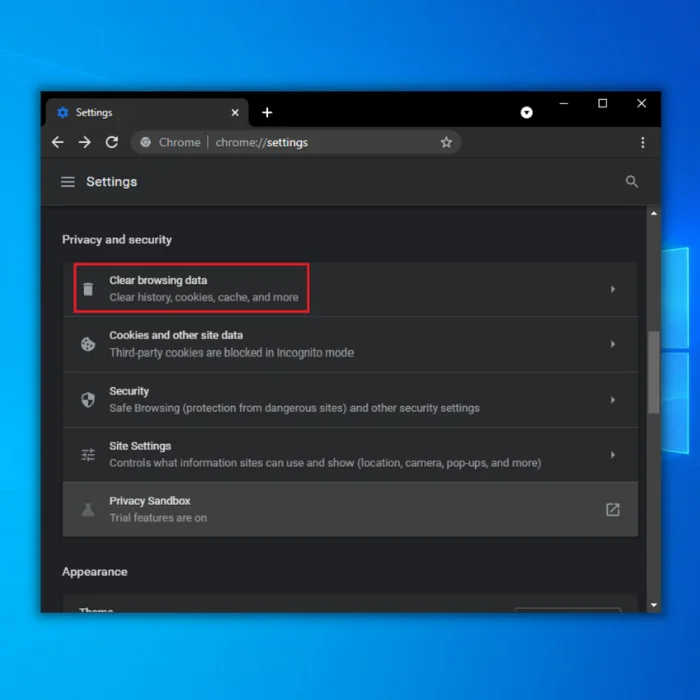
- Βάλτε ένα τσεκάρισμα στα "Cookies και άλλα δεδομένα του ιστότοπου" και "Αποθηκευμένες εικόνες και αρχεία" και κάντε κλικ στο "Διαγραφή δεδομένων".
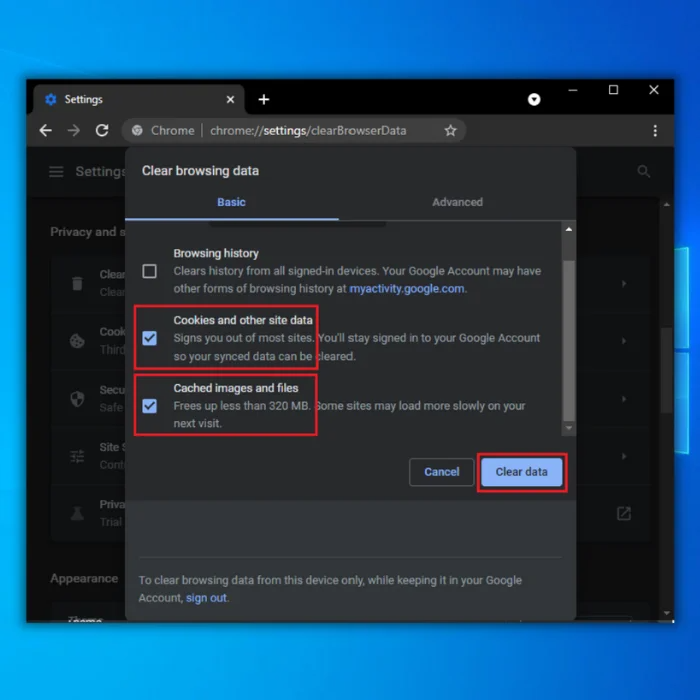
- Κάντε επανεκκίνηση του Google Chrome και ανοίξτε το YouTube για να ελέγξετε αν το πρόβλημα έχει επιλυθεί.
 Πληροφορίες συστήματος
Πληροφορίες συστήματος - Το μηχάνημά σας τρέχει επί του παρόντος Windows 7
- Το Fortect είναι συμβατό με το λειτουργικό σας σύστημα.
Συνιστάται: Για να επιδιορθώσετε τα σφάλματα του YouTube, χρησιμοποιήστε αυτό το πακέτο λογισμικού: Fortect System Repair. Αυτό το εργαλείο επιδιόρθωσης έχει αποδειχθεί ότι εντοπίζει και διορθώνει αυτά τα σφάλματα και άλλα προβλήματα των Windows με πολύ υψηλή αποτελεσματικότητα. Κατεβάστε το Fortect εδώ.
Κατεβάστε τώρα Επισκευή συστήματος Fortect
- 100% ασφαλές, όπως επιβεβαιώνεται από το Norton.
- Αξιολογούνται μόνο το σύστημα και το υλικό σας.
- Οδηγός: Τι να κάνετε εάν το YouTube δεν λειτουργεί στο Google Chrome
Δεύτερη μέθοδος - Ανανέωση της διεύθυνσης IP σας και ξεπλύνετε το DNS σας
Η αποδέσμευση και ανανέωση της διεύθυνσης IP θα επιτρέψει στον υπολογιστή σας να ζητήσει μια νέα διεύθυνση IP από το δρομολογητή σας. Επιπλέον, ένα γενικό πρόβλημα σύνδεσης στο διαδίκτυο σε οποιονδήποτε υπολογιστή συνήθως επιδιορθώνεται με την απλή ανανέωση της διεύθυνσης IP.
- Ανοίξτε τη γραμμή εντολών κάνοντας κλικ στο εικονίδιο "Windows" και πληκτρολογώντας "Εκτέλεση". Πληκτρολογήστε "CMD" και πατήστε τα πλήκτρα "SHIFT+CONTROL+ENTER" για να επιτρέψετε δικαιώματα διαχειριστή.
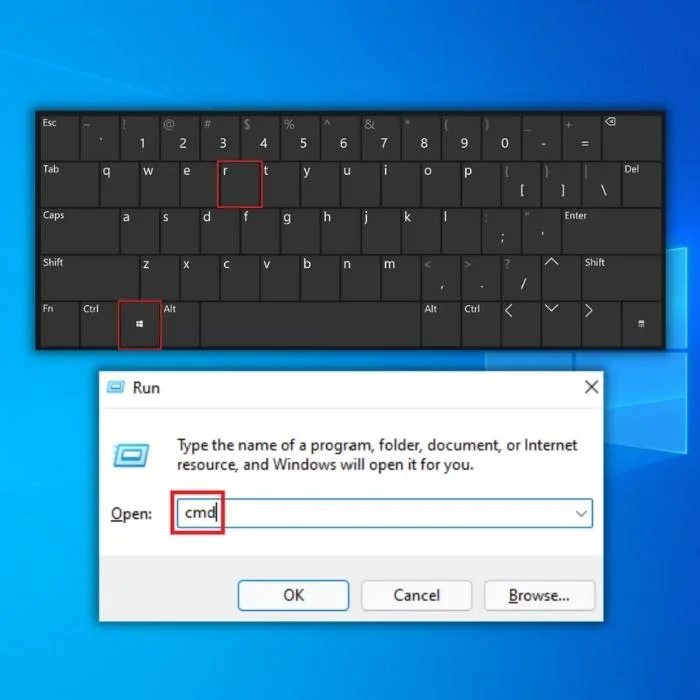
- Πληκτρολογήστε "ipconfig /release." Συμπεριλάβετε ένα κενό μεταξύ των λέξεων "ipconfig" και "/release." Στη συνέχεια, πατήστε "Enter" για να εκτελέσετε την εντολή.
- Στο ίδιο παράθυρο, πληκτρολογήστε "ipconfig /renew." Και πάλι πρέπει να βεβαιωθείτε ότι έχετε προσθέσει ένα κενό μεταξύ των λέξεων "ipconfig" και "/renew." Πατήστε Enter.

- Στη συνέχεια, πληκτρολογήστε "ipconfig/flushdns" και πατήστε "enter".

- Βγείτε από τη γραμμή εντολών και επανεκκινήστε τον υπολογιστή σας. Μόλις ο υπολογιστής επανέλθει, μεταβείτε στο YouTube.com στο πρόγραμμα περιήγησής σας και ελέγξτε αν το πρόβλημα έχει ήδη επιλυθεί.
Τρίτη μέθοδος - Χρησιμοποιήστε το δημόσιο DNS από την Google
Ο υπολογιστής σας χρησιμοποιεί ένα τυχαίο DNS που σας δίνει ο Πάροχος Υπηρεσιών Διαδικτύου σας. Χρησιμοποιώντας το Δημόσιο DNS της Google, ενημερώνετε τους διακομιστές της Google ότι δεν αποτελείτε απειλή για αυτούς.
- Κρατήστε πατημένο το πλήκτρο "Windows" στο πληκτρολόγιό σας και πατήστε το γράμμα "R".
- Στο παράθυρο "Εκτέλεση", πληκτρολογήστε "ncpa.cpl." Στη συνέχεια, πατήστε "enter" για να ανοίξετε τις Συνδέσεις δικτύου.
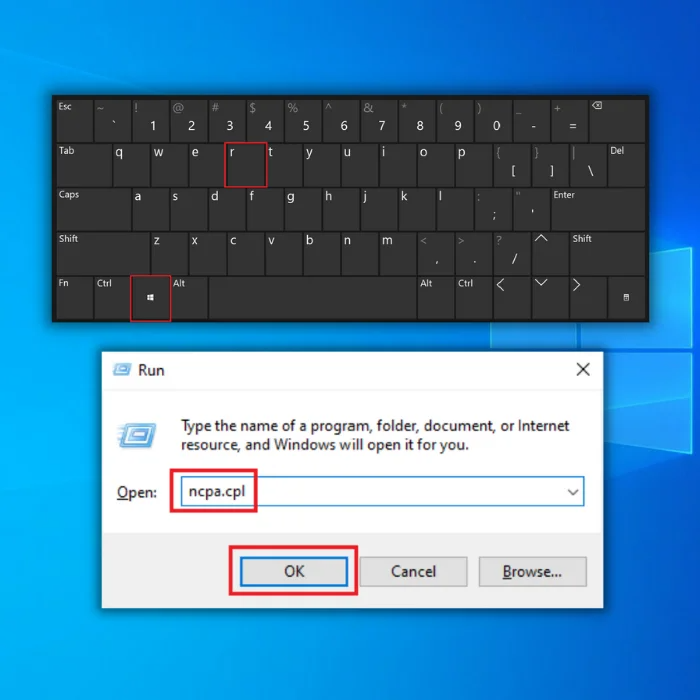
- Εδώ, μπορείτε να δείτε τον τύπο της σύνδεσης δικτύου που έχετε και θα δείτε επίσης ποια είναι η ασύρματη σύνδεσή σας.
- Κάντε δεξιό κλικ στην ασύρματη σύνδεσή σας. Στη συνέχεια, κάντε κλικ στην επιλογή "Ιδιότητες" στο αναπτυσσόμενο μενού.
- Κάντε κλικ στην επιλογή "Internet Protocol Version 4 (TCP/IPv4)" και, στη συνέχεια, κάντε κλικ στην επιλογή "Properties" (Ιδιότητες).

- Έτσι θα ανοίξει το παράθυρο Ιδιότητες του πρωτοκόλλου Internet Protocol Version 4 (TCP/IPv4). Επιλέξτε "Use the following DNS server addresses:" και πληκτρολογήστε τα εξής:
- Προτιμώμενος διακομιστής DNS: 8.8.4.4.4
- Εναλλακτικός διακομιστής DNS: 8.8.4.4.4

- Μόλις το κάνετε, κάντε κλικ στο "OK" και επανεκκινήστε τον υπολογιστή σας. Ανοίξτε το YouTube και ελέγξτε αν το μήνυμα σφάλματος επιλύθηκε.
Τέταρτη μέθοδος - Επαναφορά του προγράμματος περιήγησης στις προεπιλεγμένες ρυθμίσεις του
Όταν επαναφέρετε το πρόγραμμα περιήγησής σας, το επαναφέρετε στην προεπιλεγμένη του κατάσταση. Αυτό σημαίνει ότι η αποθηκευμένη προσωρινή μνήμη, τα cookies, οι ρυθμίσεις, το ιστορικό και οι επεκτάσεις θα αφαιρεθούν. Με αυτόν τον τρόπο, αφαιρείτε όλους τους πιθανούς ενόχους που προκαλούν το μήνυμα YouTube Error "An Error Occurred Playback ID".
- Στο Google Chrome, κάντε κλικ στις τρεις κάθετες τελείες και επιλέξτε "ρυθμίσεις".
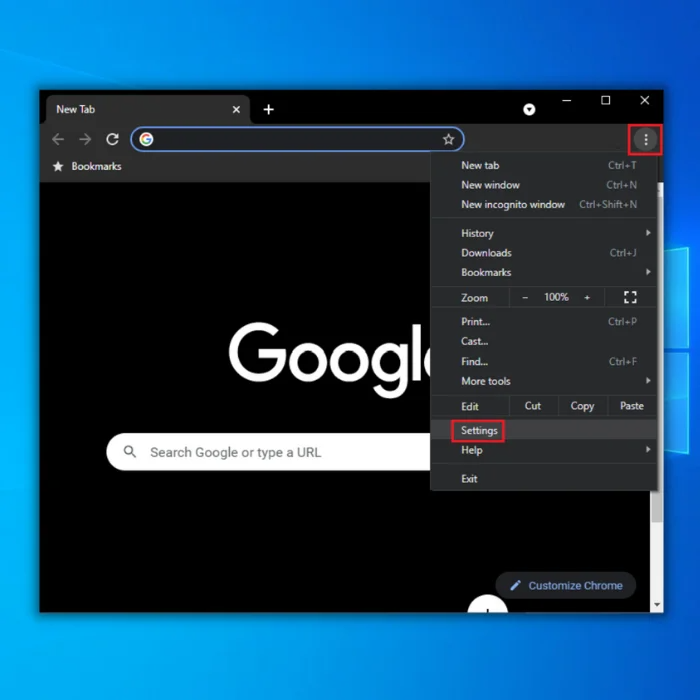
- Στο παράθυρο ρυθμίσεων, μετακινηθείτε προς τα κάτω και κάντε κλικ στην επιλογή "Επαναφορά των ρυθμίσεων στις αρχικές τους προεπιλογές" στην ενότητα Επαναφορά και εκκαθάριση.
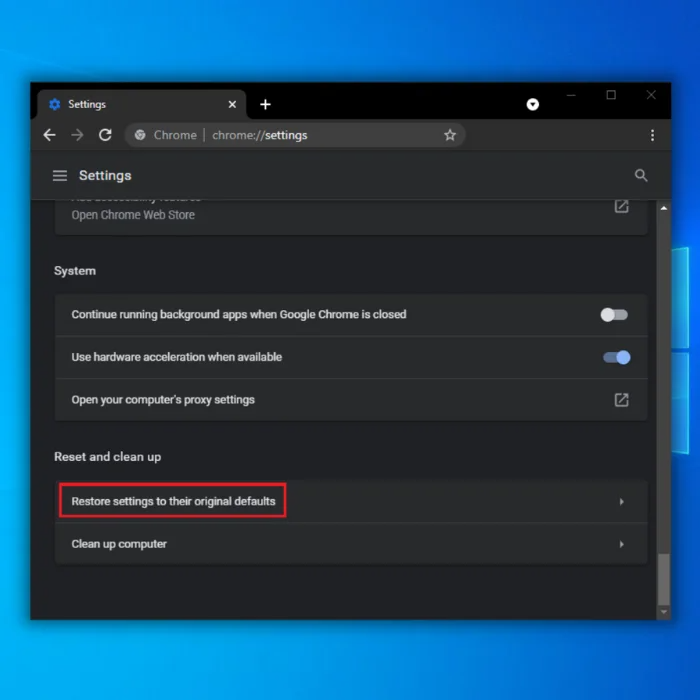
- Κάντε κλικ στην επιλογή "Επαναφορά ρυθμίσεων" στο επόμενο παράθυρο για να ολοκληρώσετε τα βήματα. Κάντε επανεκκίνηση του Chrome και ελέγξτε αν το YouTube λειτουργεί ήδη.
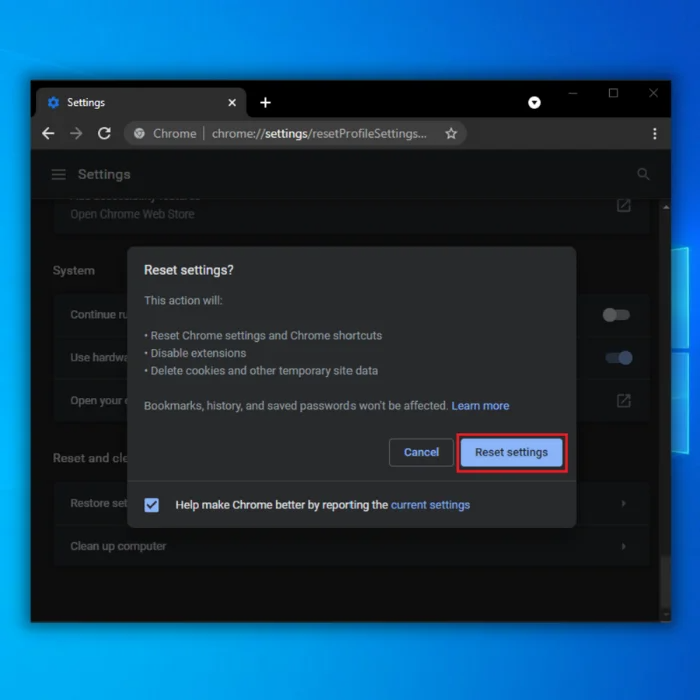
- Μόλις ολοκληρωθεί η επαναφορά, μεταβείτε στο YouTube.com για να επιβεβαιώσετε αν το πρόβλημα διορθώθηκε.
Πέμπτη μέθοδος - Επανεγκαταστήστε ένα νέο αντίγραφο του προγράμματος περιήγησης
Εάν επαναφέρετε το πρόγραμμα περιήγησής σας στην προεπιλεγμένη του κατάσταση, η επανεγκατάσταση ενός καινούργιου αντιγράφου του προγράμματος περιήγησης μπορεί τελικά να επιλύσει το πρόβλημα. Ακολουθούν τα βήματα:
- Πατήστε τα πλήκτρα "Windows" και "R" για να εμφανιστεί η εντολή γραμμής εκτέλεσης και πληκτρολογήστε "appwiz.cpl" και πατήστε "enter".

- Αναζητήστε το Google Chrome στη λίστα των προγραμμάτων στα Προγράμματα και δυνατότητες και κάντε κλικ στην επιλογή "Απεγκατάσταση".
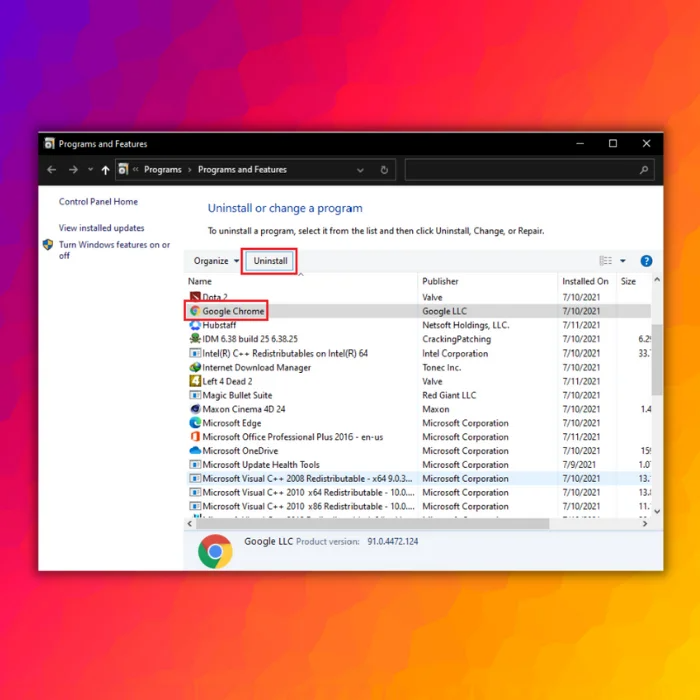
- Αφού αφαιρέσετε το Chrome, κατεβάστε το πιο πρόσφατο πρόγραμμα εγκατάστασης του Chrome κάνοντας κλικ εδώ.
- Εγκαταστήστε το Google Chrome ως συνήθως και μόλις ολοκληρωθεί η διαδικασία, ανοίξτε το YouTube και επιβεβαιώστε αν το πρόβλημα έχει επιλυθεί.
Το τελικό μας μήνυμα
Η εμφάνιση του μηνύματος YouTube Error "An Error Occurred Playback ID" μπορεί να είναι πολύ ενοχλητική, ειδικά αν προσπαθείτε να παρακολουθήσετε βίντεο από τους αγαπημένους σας YouTubers. Απλά ακολουθήστε τις μεθόδους αντιμετώπισης προβλημάτων μας και σίγουρα θα είστε σε καλό δρόμο για να απολαύσετε το περιεχόμενο από τους αγαπημένους σας YouTube Stars.
Συχνές ερωτήσεις
Τι είναι η κρυφή μνήμη DNS;
Η κρυφή μνήμη DNS είναι μια προσωρινή βάση δεδομένων που αποθηκεύεται σε έναν υπολογιστή και παρακολουθεί όλα τα ονόματα τομέα που έχουν επιλυθεί σε διευθύνσεις IP. Όταν ένας χρήστης επισκέπτεται έναν ιστότοπο, ο υπολογιστής του θα ελέγξει την κρυφή μνήμη DNS για να δει αν έχει τη διεύθυνση IP για το συγκεκριμένο όνομα τομέα. Αν έχει, θα συνδεθεί στον ιστότοπο χρησιμοποιώντας αυτή τη διεύθυνση IP.
Τι κάνει η εκκαθάριση της προσωρινής μνήμης DNS;
Η εκκαθάριση της προσωρινής μνήμης DNS θα αφαιρέσει όλες τις αποθηκευμένες εγγραφές DNS που μπορεί να έχει αποθηκεύσει ο υπολογιστής στην προσωρινή μνήμη. Αυτό μπορεί να είναι χρήσιμο εάν έχετε αλλάξει πρόσφατα τις εγγραφές DNS για έναν τομέα και θέλετε να βεβαιωθείτε ότι χρησιμοποιούνται οι νέες εγγραφές.
Πώς μπορώ να απαλλαγώ από τα σφάλματα αναπαραγωγής κατά την παρακολούθηση ενός βίντεο στο youtube;
Υπάρχουν μερικές πιθανές αιτίες για αυτό το σφάλμα αναπαραγωγής όταν παρακολουθείτε βίντεο στο YouTube. Μια πιθανότητα είναι ένα πρόβλημα με το ίδιο το βίντεο που προκαλεί το σφάλμα αναπαραγωγής.
Μια άλλη πιθανότητα είναι να υπάρχει πρόβλημα με τη σύνδεση στο διαδίκτυο για την παρακολούθηση του βίντεο του youtube. Εάν η σύνδεση στο διαδίκτυο δεν είναι αρκετά ισχυρή, μπορεί να προκαλέσει σφάλματα αναπαραγωγής. Τέλος, μπορεί να υπάρχει πρόβλημα με τη συσκευή στην οποία παρακολουθείτε το βίντεο.
Τι σημαίνει στο youtube ότι συνέβη σφάλμα;
Υπάρχουν πολλοί πιθανοί λόγοι για τους οποίους μπορεί να εμφανιστεί ένα σφάλμα στο YouTube. Μπορεί να υπάρχει πρόβλημα με το ίδιο το βίντεο ή με τους διακομιστές του YouTube. Μπορεί επίσης να υπάρχει πρόβλημα με τη σύνδεσή σας στο διαδίκτυο. Εάν εξακολουθείτε να βλέπετε το σφάλμα αφού ελέγξετε όλα αυτά τα πράγματα, επικοινωνήστε με το YouTube για βοήθεια.
Τι σημαίνει το YouTube Αναγνωριστικό αναπαραγωγής σφάλματος;
Το YouTube error occurred playback ID είναι ένας κωδικός αναγνώρισης που δημιουργείται αυτόματα όταν ένας χρήστης προσπαθεί να αναπαραγάγει ένα βίντεο στον ιστότοπο. Αυτός ο κωδικός βοηθά στην αντιμετώπιση προβλημάτων με την αναπαραγωγή βίντεο στον ιστότοπο.
Πώς μπορώ να δω την προσωρινή μνήμη επιλύσεων DNS;
Πρέπει να αποκτήσετε πρόσβαση στον διακομιστή DNS για να δείτε την προσωρινή μνήμη DNS. Μόλις αποκτήσετε πρόσβαση στον διακομιστή DNS, μπορείτε να δείτε την προσωρινή μνήμη πληκτρολογώντας "dns-view" ακολουθούμενη από το όνομα τομέα που θέλετε να δείτε.
Είναι η διεύθυνση 1.1.1.1.1 ακόμα η ταχύτερη διεύθυνση διακομιστή DNS;
Δεν είναι σαφές αν η διεύθυνση 1.1.1.1.1 εξακολουθεί να είναι η ταχύτερη διεύθυνση διακομιστή DNS, καθώς η εκκαθάριση της προσωρινής μνήμης DNS μπορεί να επηρεάσει την ταχύτητα ενός διακομιστή DNS. Όταν ένας διακομιστής DNS εκκαθαρίζεται, όλα τα δεδομένα της προσωρινής μνήμης που σχετίζονται με αυτόν τον διακομιστή διαγράφονται. Αυτό μπορεί να επηρεάσει την ταχύτητα του διακομιστή, καθώς πρέπει να αναδημιουργήσει την προσωρινή μνήμη του.

